Cómo reparar el error 500 del servidor interno de Minecraft Realms {SOLUCIONADO}
Publicado: 2022-01-17Lea este tutorial paso a paso sobre cómo reparar el error 500 del servidor de Internet de Minecraft Realms en una PC con Windows.
Minecraft permite a sus jugadores organizar sus propios servidores multijugador, donde pueden tener un reino completo para ellos y para los demás jugadores con los que quieran jugar en todo el mundo. Bueno, esto es básicamente un error basado en el servidor que aparece al intentar iniciar sesión en el reino de Minecraft.
¿También estás gritando, "¿por qué recibo el error interno del servidor 500 en Minecraft Realms?" No se preocupe, no está solo, hay numerosos usuarios que últimamente informaron el mismo problema al intentar jugar Minecraft en diferentes reinos. Para ser más específicos, esta guía le explica "¿cómo arreglar los reinos 500 que no se pudieron conectar?"
Soluciones rápidas para corregir el error 500 del servidor interno de Minecraft Realm en Windows 10, 8, 7
Existen numerosas formas disponibles para reparar el error 500 de Minecraft Realms en una PC con Windows. En esta sección, vamos a discutir algunas tácticas efectivas que puede considerar para deshacerse de este problema. Sin más preámbulos, comencemos:
Solución 1: trucos básicos
Antes de probar las soluciones más complicadas o avanzadas, pruebe estas soluciones preliminares para corregir el error 500 del servidor interno de los reinos de Minecraft en la PC.
- Siempre que se encuentre con algún tipo de problema, ya sea un bloqueo del juego u otros errores, siempre se sugiere realizar un reinicio simple de su PC. Esta parece ser una solución más simple, pero hizo un milagro para muchos jugadores de Minecraft.
- Compruebe si está utilizando una versión del sistema operativo Windows desactualizada o con errores. En caso afirmativo, asegúrese de buscar e instalar las últimas actualizaciones disponibles. Después de instalar las últimas actualizaciones o parches del sistema, intente ejecutar el juego.
- Es demasiado obvio asegurarse de que está ejecutando una versión actualizada de Minecraft. Seguir instalando las últimas actualizaciones o parches del juego no solo hace que su juego sea más consistente, sino que también lo ayuda a resolver varios errores y fallas comunes del juego.
- Otra razón para enfrentar los reinos de Minecraft que no funcionan en una PC con Windows es la configuración modificada del juego. Ajustar algunas de las configuraciones del juego podría ser una de las principales razones de este problema. Por lo tanto, se sugiere configurar los ajustes a su valor predeterminado.
Afortunadamente, los siguientes trucos básicos deberían solucionar el problema por ti. Pero si no, sea paciente y siga las otras soluciones avanzadas.
Ver también: 13 mejores semillas de Minecraft para que los jugadores las exploren en 2022
Solución 2: compruebe su conexión a Internet
Si su conexión a Internet no funciona activamente o le impide usar los servidores de Minecraft, es posible que se encuentre con el error 500 del servidor interno de los reinos de Minecraft. Entonces, antes de dirigirse a los otros consejos de solución de problemas, primero debe asegurarse de que está usando un conexión a internet activa y estable.
Además, si está utilizando Wi-Fi, le recomendamos que prefiera Ethernet a Wi-Fi, ya que le ayuda a obtener una red más estable.
Solución 3: cerrar aplicaciones y programas en ejecución en segundo plano
Después de verificar su conexión a Internet y cambiar a Ethernet desde Wi-Fi, si todavía tiene problemas con los reinos de Minecraft, es probable que suceda debido a las aplicaciones o programas que se ejecutan en segundo plano. La ejecución de demasiados programas en segundo plano provoca un límite establecido en el ancho de banda de Internet, lo que puede ser responsable del problema. Por lo tanto, es recomendable deshabilitar aplicaciones o procesos en segundo plano que ya no necesite. Aquí se explica cómo reparar el error 500 del servidor interno de los reinos de Minecraft usando este método:
Paso 1: en su teclado, presione CTRL + SHIFT + ESC para iniciar el Administrador de tareas.
Paso 2: A continuación, cambie a la pestaña Procesos y localice las aplicaciones inútiles que se ejecutan en segundo plano.
Paso 3: Después de eso, haga clic con el botón derecho en la aplicación en particular y haga clic en Finalizar tarea .
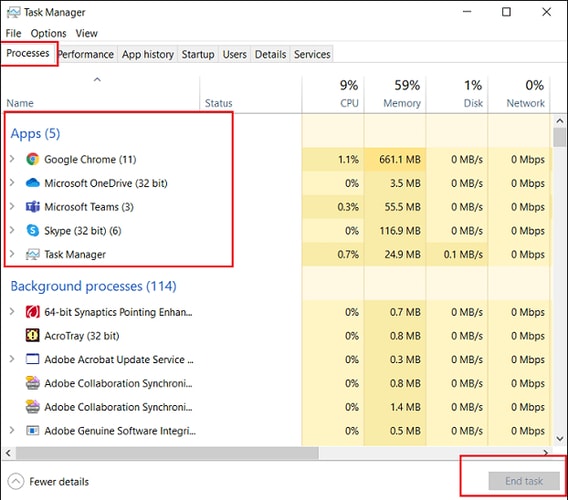

Una vez hecho esto, intente iniciar Minecraft y verifique si el error interno del servidor 500 está solucionado o aún persiste.
Solución 4: actualice sus controladores de gráficos
Si está utilizando un controlador de gráficos desactualizado, defectuoso o roto, es posible que encuentre este problema. Mantener los controladores de GPU es crucial para aprovechar al máximo el juego. Los usuarios pueden buscar los controladores correctos en el sitio web oficial del fabricante de la tarjeta gráfica. Luego, descargue e instale manualmente los controladores relevantes. Sin embargo, encontrar y descargar los controladores manualmente requiere mucho tiempo y es propenso a errores, especialmente para los principiantes.
Por lo tanto, si tampoco tiene tiempo ni paciencia para actualizar los controladores manualmente, puede usar Bit Driver Updater para buscar, descargar e instalar automáticamente las últimas actualizaciones de controladores.
Bit Driver Updater es una de las mejores utilidades de actualización de controladores reconocida a nivel mundial que detecta automáticamente su sistema y luego encuentra las actualizaciones de controladores más adecuadas para usted. Para usar esta increíble solución, solo necesita seguir los sencillos pasos que se comparten a continuación:
Paso 1: en primer lugar, descargue Bit Driver Updater desde el botón que se comparte a continuación. 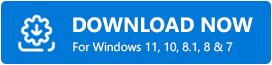
Paso 2: Una vez descargado el archivo de software, haga doble clic en él y siga las instrucciones de instalación en pantalla para instalar Bit Driver Updater en su PC.
Paso 3: después de eso, inicie el actualizador de controladores en su PC y haga clic en Escanear en el panel izquierdo. Ahora, espere hasta que la utilidad escanee su sistema en busca de controladores defectuosos y le proporcione una lista de los controladores necesarios que deben instalarse para un mejor rendimiento de su sistema.
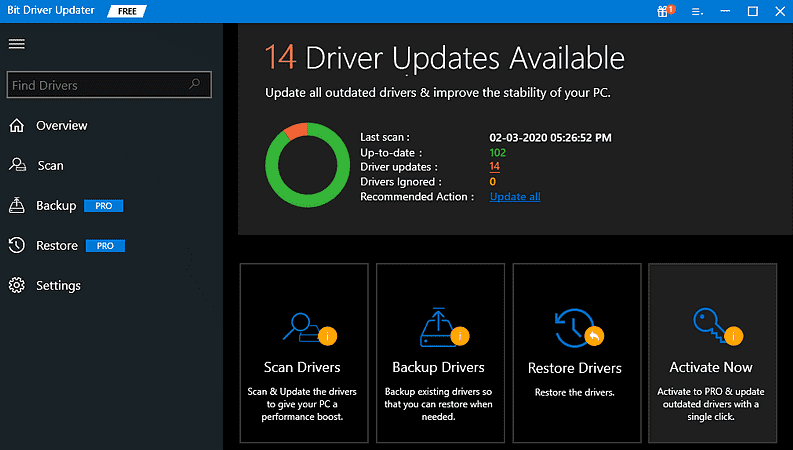
Paso 4: A continuación, los usuarios de la versión gratuita pueden hacer clic en el botón Actualizar ahora que se muestra junto al controlador que necesita una actualización. Mientras que los usuarios de la versión pro pueden hacer clic en el botón Actualizar todo para actualizar todos los controladores obsoletos o rotos con un solo clic.
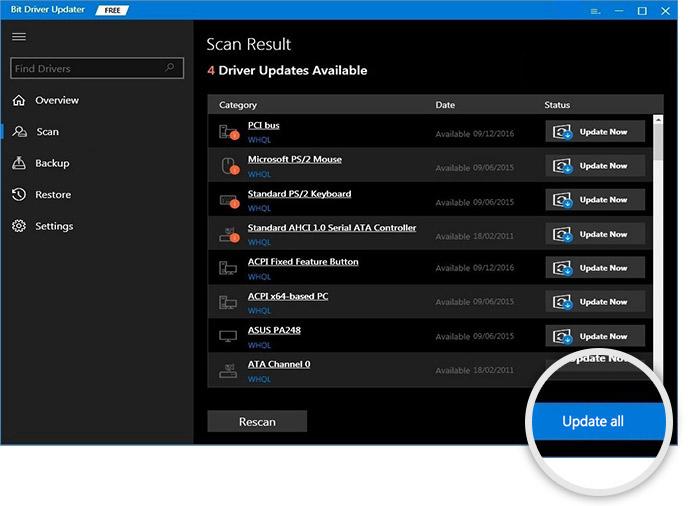
Vea lo asombroso que funciona el software. Para aprovechar al máximo el potencial de Bit Driver Updater, se recomienda encarecidamente confiar en su versión pro. La versión pro de Bit Driver Updater viene con soporte técnico completo las 24 horas, los 7 días de la semana y una garantía de devolución del 100% del dinero de 60 días.
Ver también: No se puede conectar a World Minecraft en Windows 10 [Resuelto]
Solución 5: Desinstalar y reinstalar Minecraft
¿Nada te ha resuelto el problema? No te preocupes, tenemos otra solución como último recurso que seguro te funcionará. Desinstalar y luego reinstalar Minecraft resolvería todos los problemas técnicos. Siga los pasos que se mencionan a continuación para utilizar este método a fin de corregir el error 500 del servidor interno de los reinos de Minecraft.
Paso 1: en su teclado, presione todas las teclas Windows + R para invocar el cuadro de diálogo Ejecutar .
Paso 2: Luego, escribe el texto appwiz.cpl y presiona el botón de teclado Enter.
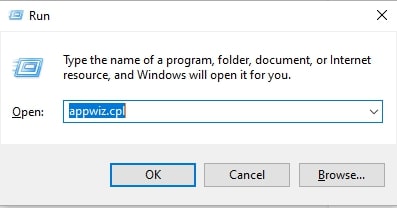
Paso 3: en la ventana del administrador de aplicaciones, navegue hasta la aplicación Minecraft y haga clic derecho sobre ella para seleccionar Desinstalar .
Espera a que se desinstalen el juego y los archivos asociados. Una vez hecho esto, visite el sitio web oficial del juego o desde la descarga de Steam y vuelva a instalar el juego. Es de esperar que el problema con el juego se resuelva, pero si el problema sigue siendo el mismo, se recomienda ponerse en contacto con el centro de atención al cliente oficial de Minecraft.
Ver también: Problema de LAN de Minecraft que no funciona en Windows 10 [Solucionado]
Error de servidor interno de Minecraft Realm 500: CORREGIDO
Entonces, eso fue todo sobre cómo reparar el error interno del servidor 500 de Minecraft Realms en una PC con Windows. Al principio, debe intentar aplicar los trucos básicos, si no funcionan, luego continúe con las otras soluciones avanzadas. Esperamos que los consejos y trucos compartidos anteriormente lo ayuden de la mejor manera posible a corregir el error 500 de los reinos de Minecraft en la PC.
Además, si tiene más sugerencias sobre el mismo problema, infórmenos en el cuadro de comentarios a continuación. Además, puede compartirlos en nuestros canales de redes sociales como Facebook, Twitter, Instagram y Pinterest.
